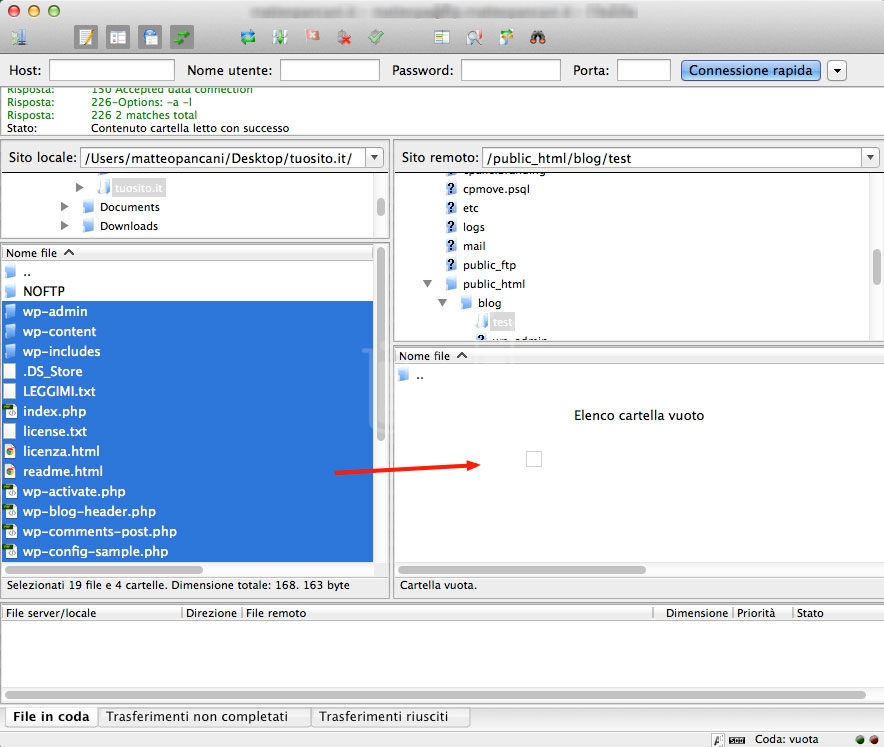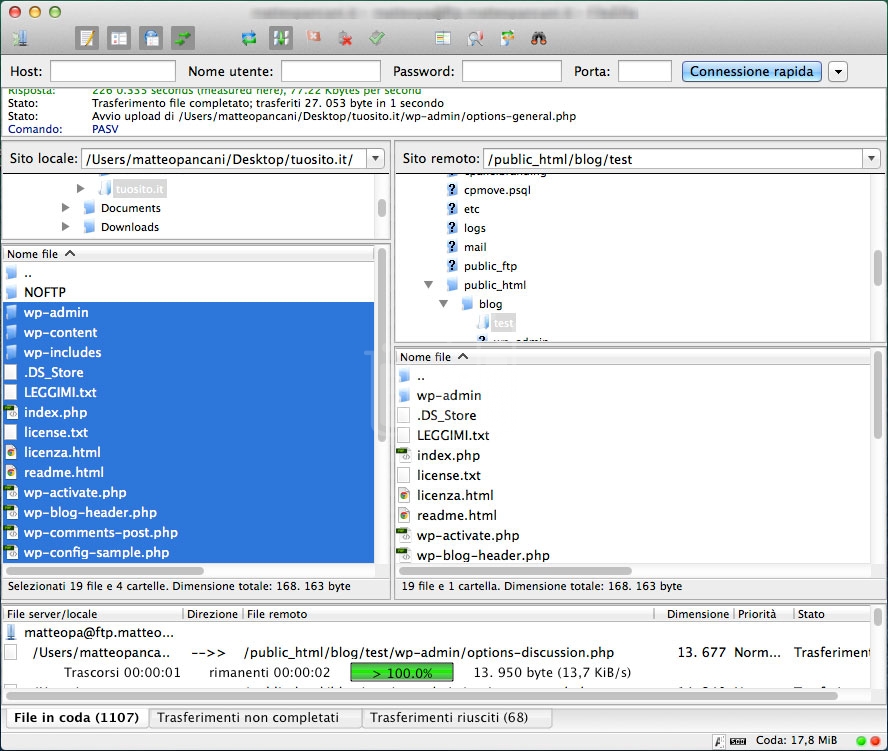installazione WordPress 4.0.1 italiano con hosting Linux + php + MySQL
Guida completa in italiano su come installare WorpdPress 4.0.1
Prima di spiegarvi come si installa WordPress, uno dei CMS (Content Management System) più famosi al mondo, bisogna fare una piccola premessa su questo articolo: la guida che andrò a spiegarvi illustra tutti i passaggi per l’installazione di WordPress su un vostro dominio personale – www.tuodominio.it – e non serve per aprire un blog su wordpress.com – tuosito.wordpress.com.
Requisiti necessari per l’installazione di WordPress su un vostro dominio:
- file d’installazione di WordPress wordpress_it_IT_4_0_1.zip o l’ultima versione che potete scaricare da QUI;
- dominio (tuosito.it) con hosting Linux e supporto al linguaggio php;
- database MySQL;
- client FTP, consiglio FileZilla che potete scaricare da QUI;
Guardiamo tutti i passaggi da fare per eseguire l’installazione di WordPress:
- estrarre tutto il contenuto del file wordpress_it_IT_4_0_1.zip in una cartella denominata tuosito.it;
- aggiungere una cartella all’interno di tuosito.it con nome NOFTP, in questa cartella andremo ad inserire tutto il materiale che ci è servito per l’installazione o la realizzazione del sito, una sorta di archivio dei file sorgenti di tuosito.it
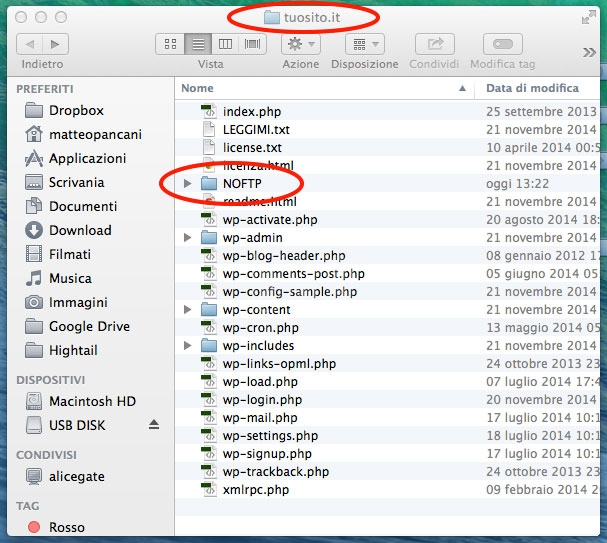
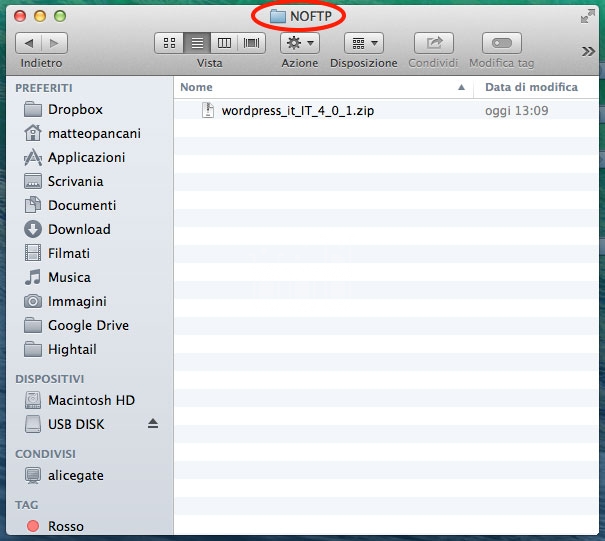
- configurare il client FTP FileZilla con le credenziali FTP del vostro dominio;
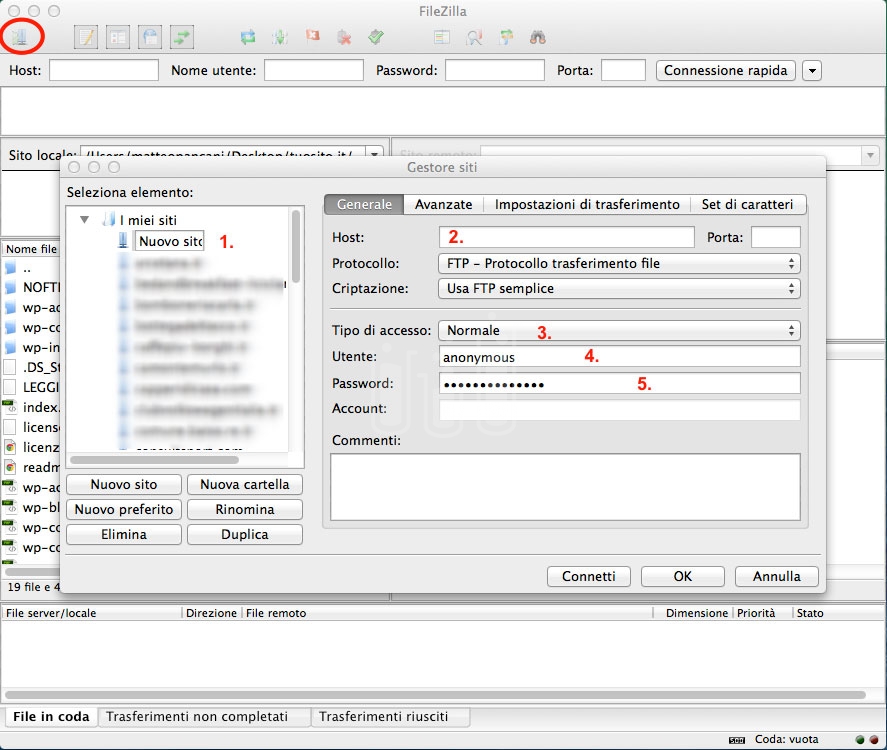
- configurazione client FTP FileZilla:
- cliccare il pulsante “Gestore siti” in alto a sinistra dove vedete il cerchio rosso;
- dalla finestra “Gestore siti” clicchiamo il tasto “Nuovo sito” a sinistra in basso;
- nel punto 1. inseriamo il nome del nostro sito esempio tuosito.it;
- nel punto 2. adiamo ad inserire l’indirizzo host del nostro sito ftp.tuosito.it o www.tuosito.it;
- nel campo 3. andiamo a scegliere l’opzione “Normale” come tipo di acceso;
- nel campo 4. andiamo ad inserire il nostro nome utente FTP;
- nel campo 5. inseriamo la password del nostro account FTP;
- premere “Connetti”;
- ora siamo collegati tramite FTP al nostro spazio web;
IMPORTANTE: Se non sapete dove trovare i dati del vostro account FTP vi consiglio di contattare il vostro provider.
- caricare tutto il contenuto della cartella tuosito.it esclusa la cartella NOFTP sul nostro spazio web;
Una volta terminata l’operazione di upload dei file di WordPress possiamo collegarci al nostro sito web attraverso il nostro browser preferito.
Nel mio caso specifico ho caricato i file di installazione di WordPress all’interno di una cartella test sul mio spazio web e ho digitato il percorso: https://www.matteopancani.it/blog/test premendo alla fine enter
![]()

Ecco la pagina di “Benvenuto” di WordPress. Procediamo con il cliccare il pulsante in basso alla schermata “Iniziamo!”.

Nel passaggio successivo alla pagina di benvenuto troviamo la schermata di configurazione alla connessione del database MySQL dove dobbiamo inserire alcune informazioni:
- nome database;
- nome utente;
- password;
- host del database
- prefisso tabella (consiglio di lasciare sempre wp_ come in figura)
Se non sapete 0 se non siete sicuri dei dati in vostro possesso consiglio di contattare il vostro fornitore di hosting (provider).
Dopo aver inserito tutti i dati corretti procediamo con l’installazione di WordPress.

Tutto OK eseguiamo l’installazione.

Inseriamo i seguenti dati del nostro nuovo sito web targato WordPress:
- titolo del sito;
- nome utente del nostro account admin;
- passord del nostro account admin;
- indirizzo email valido per il nostro account admin;
- lasciate selezionata la casella di scelta “Permetti ai motori di ricerca di indicizzare questo sito”;

Procediamo cliccando il pulsante “Installa WordPress”.

Ottimo! eseguiamo il login.
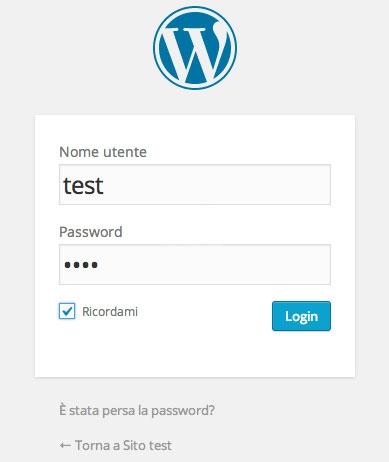
Accediamo alla bacheca di WordPress inserendo le credenziali precedentemente salvate del nostro account admin.

Congratulazioni! abbiamo eseguito con successo l’installazione di WordPress.
Ora siamo pronti alla personalizzazione del nostro nuovo sito web.